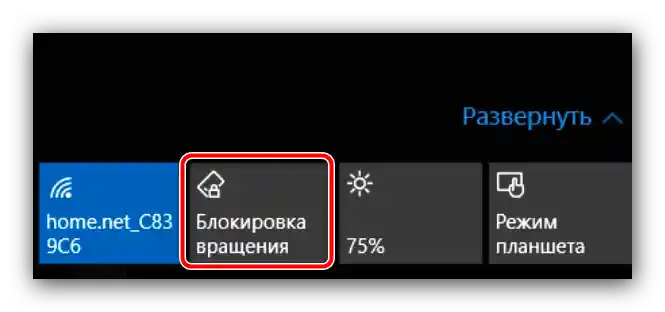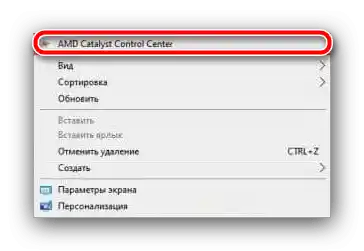Съдържание:
Метод 1: Комбинации от клавиши
Операционните системи от семейството Windows са проектирани да работят с различни екрани с различна ориентация. Разработчиците са предвидили ситуация, при която положението на дисплея може да се обърка, затова са оставили в системата инструменти за бърза промяна. Най-удобният от тях са комбинациите от клавиши, а именно Ctrl+Alt+стрелки: в зависимост от натиснатата посока "надолу" екранът (областта с панела на задачите) ще се завърта в различни посоки, и по този начин можете чрез проба и грешка да изберете правилното положение.
Метод 2: Системни настройки на екрана
Ако комбинациите от клавиши по някаква причина не работят, трябва да се възползвате от системните средства за контрол на дисплея.
- Щракнете с десния бутон на мишката върху празно пространство "Работен плот" и активирайте опцията "Настройки на екрана".
- Ще се отвори инструмент, където можете да зададете необходимите настройки. Щракнете върху падащото меню "Ориентация" и изберете опцията "Пейзажна".
- Екранът трябва да се върне в нормалното си положение.
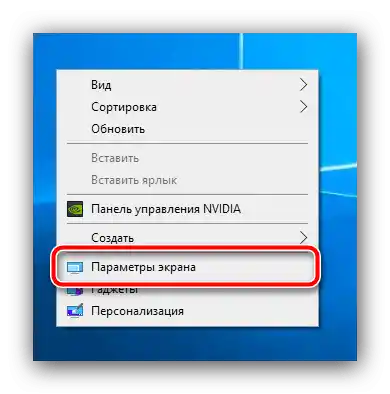
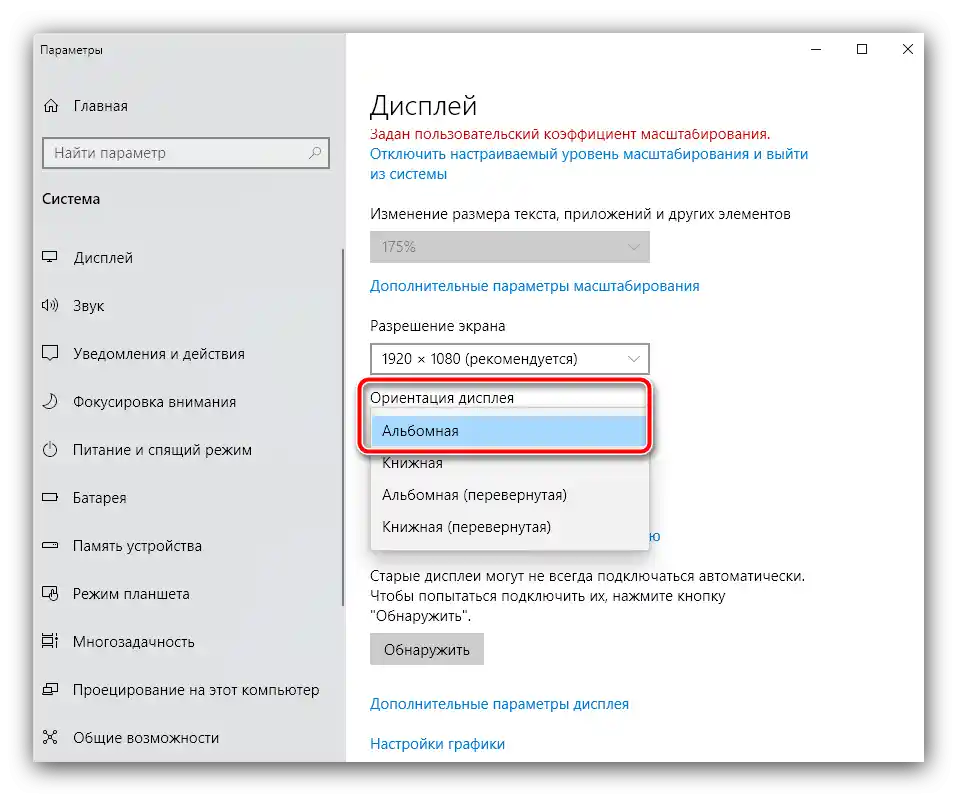
Метод 3: Контролен панел на видеокартата
Ако описаните по-горе методи не работят, е необходимо да проверите параметрите за промяна на ориентацията в софтуерния мениджър на видеокартата.
- На празно място "Работен плот" щракнете с десния бутон на мишката. В това контекстно меню на лаптопите обикновено присъства "Контролен панел NVIDIA" или "AMD Catalyst" и "Център за мобилна графика Intel". Трябва да проверите и двете, затова първо изберете средството за управление на вградената графика, ако такова присъства.Ако този комплект не съдържа това, отворете системния трей, потърсете иконата, както е на следващия скрийншот, кликнете върху нея ПКМ и изберете "Отворете приложението".
- За различни версии на вградените GPU, управлението изглежда по различен начин, затова се ориентирайте по местоположението на елементите. Вкладката с параметрите на дисплея е обозначена със съответната икона, натиснете я.
- Намерете пунктовете с наименованията "Поворот" или "Ориентация" ("Orientation" в английската версия): това трябва да бъде падащо меню с различни опции. Изберете в него вариантите "Пейзаж" или "Альбом"/"Альбомный" (на английски "Landscape" или "Album" съответно). Изображението трябва незабавно да се върне в нормалното си положение.
- Сега да разгледаме процедурата за дискретни видеочипове, започвайки с NVIDIA. Стартирайте съответния софтуер чрез контекстното меню на работния плот.
![Да се извика контролния панел на NVIDIA за отстраняване на проблема с обърнатия екран на лаптопа]()
В раздела "Дисплей" кликнете на "Поворот на дисплея", след което в дясната част на прозореца активирайте опциите на блока "Изберете ориентация", където задайте превключвателя в положение "Альбомна".
- В AMD Catalyst последователността на действията е много подобна на тази за "зелени" видеокарти. Първо изберете съответната опция в контекстното меню "Работен плот".
![Стартирайте AMD Catalyst Control Center, за да разрешите проблема с обърнатия екран на лаптопа]()
Разкрийте пункта "Общи задачи на дисплея", където кликнете на параметъра "Повернете работния плот". След това в блока "Изберете необходимия поворот" задайте пункта "Альбомна".
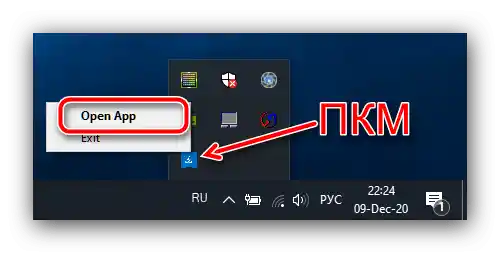
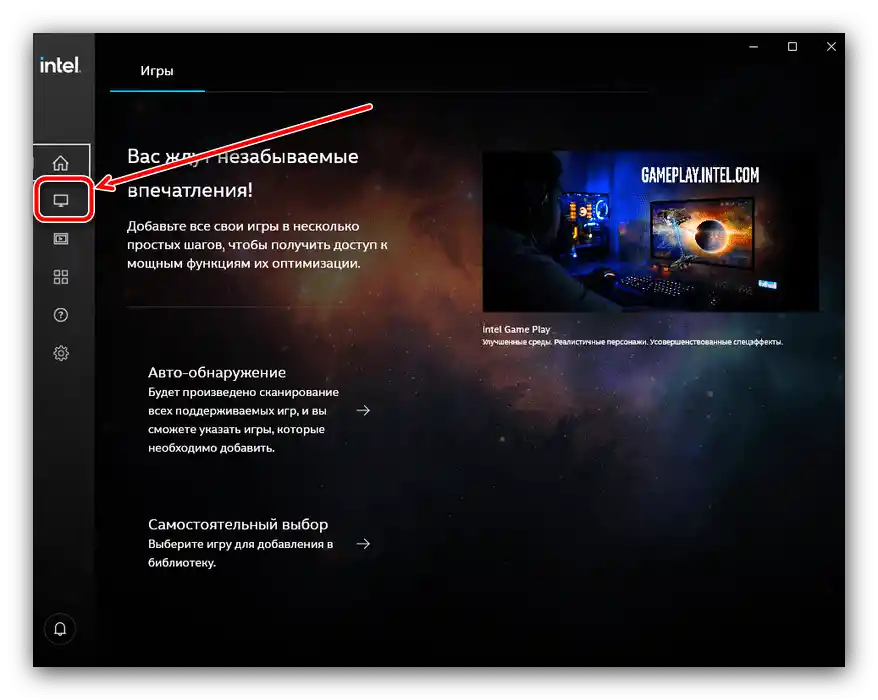
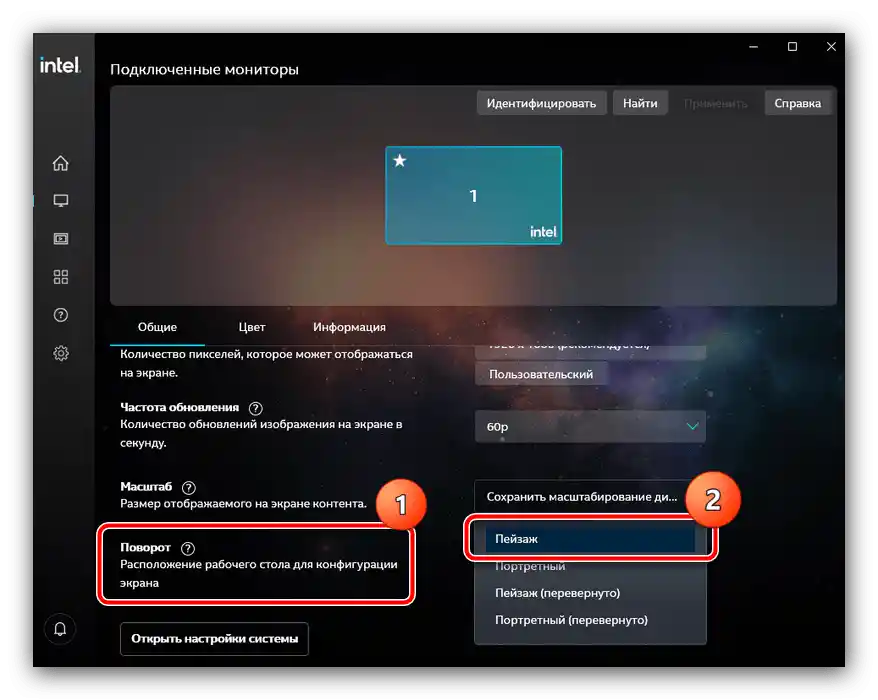
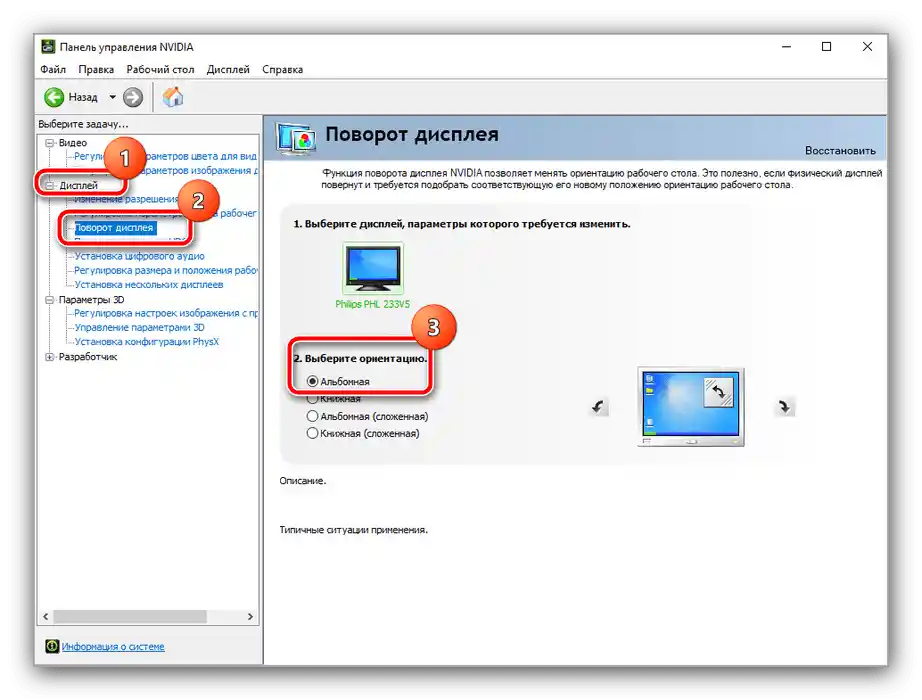
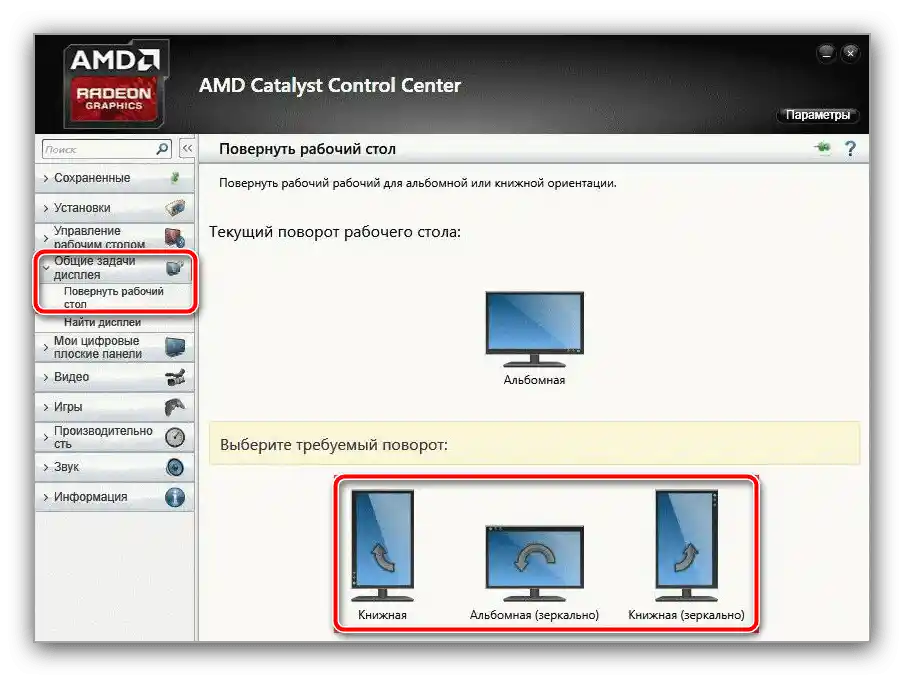
Обикновено, използването на управлението на видеочипа е ефективно в повечето случаи.
Метод 4: Заключване на ориентацията (Windows 10)
Към днешна дата съществуват немалко "хибридни" лаптопи, при които екранът се върти като на таблети.На такива устройства има акселерометър, управлението на който в "десятка" се осъществява чрез "Център за уведомления" – кликнете върху него, за да го отворите.
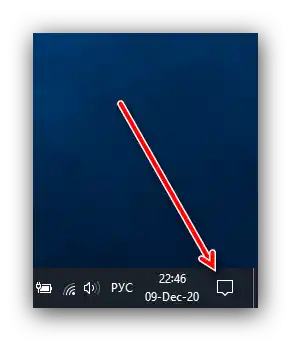
Щракнете върху плочката с името "Блокировка на въртенето".